目录
一、概述
linux以树状 管理目录结构。
命令 选项 参数
命令:具体的Linux命令
选项:扩展命令的功能
参数:命令作用的对象
二、基本命令
1、cd 进入目录
/ 根目录或linux下路径分隔符(window下使用\作为分隔符)
. 当前目录
.. 上一级目录
用法:cd [目的地址]
1 cd / 返回家目录
2 cd .. 返回上一级目录
3 cd ~ 回到家目录
4 cd ‐ 返回上一次目录
2、 pwd 显示当前路径
3、ls 查看没有隐藏的文件
ls -a显示所有文件(包含隐藏文件)
ls -l以列表的方式显示文件信息
ls / 查看根目录下没有隐藏的文件
ls -h和-l一起使用 以更人性化的方式显示文件大小
-a -l -h可以叠加使用,比如ls -a -h -l ,也可混合使用,不分先后,如以下例子
举例:

4、mkdir 创建目录
mikdir 目录 -p 创建多级目录,如果某级目录不存在,需要加-p
5、touch 创建文件
6、--help 查看帮助信息(只能查看命令)
用法:[命令] --help
注意:并不是所有命令都有帮助信息,pwd就没有。
7、man 查看帮助信息(能查看命令、函数、系统调用)
man是Linux提供的一个手册,这个手册有很多个章节
第一章中放的是命令的帮助信息
第二章中放的是系统调用(操作系统提供的函数open)
第三章中放的是库函数(c库提供的函数 printf)的帮助信息)
man 1 ls 从第一章节中查找ls命令
输入命令回车后为下图界面,左上角显示命令及所在章节,按键盘上下方向键查看上下文,按q建返回。
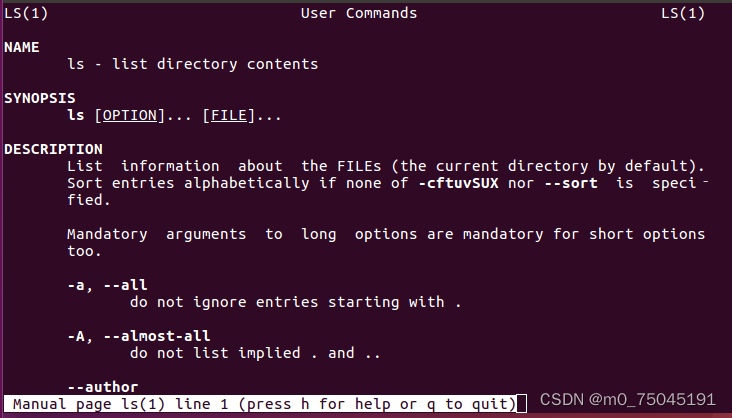
8、命令常用技巧
1、tab 自动补全
输入命令一部分,然后按tab键,就自动补全命令,如果有多个相同开头的命令,多按一次tab键,它会将所有的以你输入开头的命令提示出来。注:目录或文件的名字,也可以自动补全。
2、按上下键找历史命令,避免手动重复输入。
9、history 查看全部历史使用过的命令
10、cat 查看文本内容
注意:gedit 文件 也可查看文本内容还可编辑文本内容,但在window远程终端中无法使用该命令打开。
11、echo
用法:echo “xxx”
echo命令的功能是在终端上显示自己输入的字符串,或者在文件中写入要写的内容。
11、> 重定向
ls > a.txt将ls显示的结果 输出到文件中
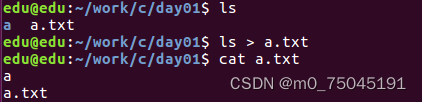
echo “hello world” > a.txt 将“hello world”字符串输出到文件中(覆盖)
echo “world” >> a.txt 将“world”字符串输出到文件末尾(追加)
12、ps -A 将系统所有进程都显示到终端上
13、grep:在指定文件中查找制定内容
用法:grep 要查找的信息 文件名 参数-n(显示行号)
-R:在目录及子目录中查找字符串
举例:grep hello /home/teacher/* -R -n :在/home/teacher/下的文件及其子目录下文件中查找hello字符串。
grep xxx 在终端上查找字符串“xxx”
14、| 管道
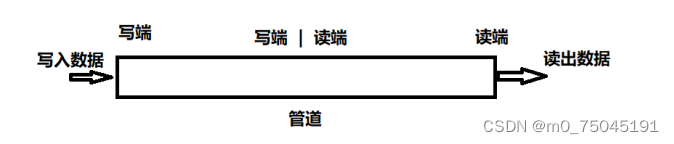
ps -A | grep ssh 从ps -A显示在终端的结果上使用grep命令查找字符串“ssh”。
15、ctrl+c 退出运行界面
16、tree 以树状结构显示目录信息
系统默认没有该命令,需要安装 安装命令:sudo apt‐get install tree
安装后执行命令结构如图所示。
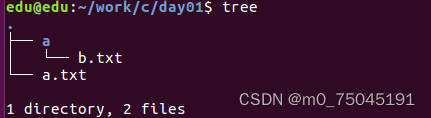
tree / 显示根目录结构,显示太久可用ctrl+c快捷键退出
tree -[L] 显示层数L内目录结构
17、clear 清屏
18、rm 删除文件或目录
rm 目录 -r 删除目录一定要加上-r
rm *.txt 删除所有以.txt结尾的文件
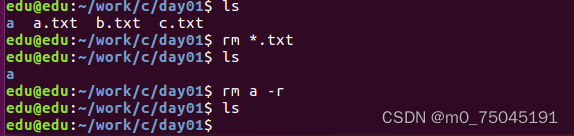
-f 强制删除 sudo 加权限
sudo rm /* ‐rf 强制删除根目录下的所有文件。(千万别尝试)
19、cp 拷贝
用法:cp 源文件或文件夹路径 目的路径
拷贝目录时必须加-r
cp 文件 目的目录
cp 目录 目的目录 -r
cp 文件1 文件2 将文件1备份成文件2
-v 显示拷贝进度
cp -r -v a.txt /work/c 将当前目录下的a.txt文件拷贝到/work/c目录下并且显示拷贝过程。
20、chmod 改权限
21、mv 移动(剪切)文件或目录
用法:mv 选项 要剪切的文件或目录 目的路径(选项也可放在最后)
注意:1.如果源文件和目的路径在同一路径下,则相当于重命名。2.移动目录无需加-r
22、ln 链接文件
软链接:ln 源文件名字 链接文件名字 -s
:实时同步,链接文件等价于源文件的快捷方式,若删除源文件,链接文件将无效。
硬链接:ln 源文件名字 链接文件名字
:实时同步,两者独立,若删除源文件,链接文件不受影响。
23、tar压缩和解压
打包:把多个文件封装起来
压缩:将多个文件封装在 一起通过特定的算法将冗余的数据进行删除。
tar默认是打包命令,如果想用tar进行压缩必须加选项。
23.1 gzip格式
1、压缩用法:tar zcvf 压缩包包名 文件1 文件2 ...
举例:tar zcvf bk.tar.gz a.txt b.txt
将a.txt、b.txt文件或文件夹压缩到bk.tar.gz中
特别地,tar zcvf a.tar.gz *是压缩当前路径下所有文件
2、解压
解压方法1:解压到当前文件夹 tar zxvf 压缩包名称
解压方法2:解压到指定路径 tar zxvf 压缩包名称 -C 目的路径
23.2 bz2格式
1、压缩用法:tar jcvf 压缩包包名 文件1 文件2
2、解压
解压方法1:解压到当前目录:tar jxvf 压缩包包名
解压方法2:解压到指定路径下 tar jxvf 压缩包包名 -C 目的路径
23.3 暴力解压
tar xvf 压缩包包名
23 vi/vim(vi的升级版本) 编辑器 需要安装
1、安装vim环境
1 sudo apt‐get install vim 安装编辑器
2 sudo apt‐get install ctags 记录代码并用于补全的辅助工具(不一定能安装上,有些版本已移除,可不安装)
2、配置vim环境,下载vim_configure压缩包。
step1:将vim_configure拷入当前用户的目录(tools)下
使用samba(需要更改toools目录的权限:chmod 777 tools)或共享文件夹完成
step2:打开终端,执行以下以下命令:
cd vim_configure 执行该命令后ls可看到copy_con.sh还不可执行文件,更改为可执行权限(chmod +x copy_con.sh)后即可执行./copy_con.sh
3、vim的3种编辑模式
编辑模式:对代码修改。(复制、粘贴、剪切等)
插入模式:用户编辑代码。
命令行(最后一行)模式:保存、退出、另存为等
三种模式的切换

最后一行相关指令:
w保存
q退出
!强制执行
w 保存文件
wq 保存文件并退出 vi
x 保存文件并退出 vi
q! 不保存文件,强制退出 vi
w filename 另存为 filename
编辑模式:
u 撤消前面多次修改。 ctl +r 反撤销
[n]x 删除光标后 n 个字符 3x [n]X 删除光标前 n 个字符 6X
[n]dd 删除(剪切)从当前行开始的 n 行 4dd dw 删除(剪切)一个单词
p粘贴
[n]yy 复制从当前行开始的 n 行 4yy yw复制一个单词 .
. 执行上一次操作 shift +zz(按住 shift 同时按下两次z) 保存并退出
[n]G:将光标定位到第 n 行开始处 5G 将光标移动第 5 行开始处
G: 将光标定位到文件结束处 gg:将光标定位到文件开始处
常用语句快捷键
\p<或者\p" 头文件
\im mian()
\i0或\in for(i=0;i<n;i+=1)或for(x=n-1;x>=0;x-=1)
\ip printf("")
24、gcc
-o "out"输出可执行文件
gcc 00_code.c -o main 将源文件00_code.c生成可执行文件main
gcc 00_code.c 默认生成可执行文件a.out